Як роздрукувати в PDF в Windows 10
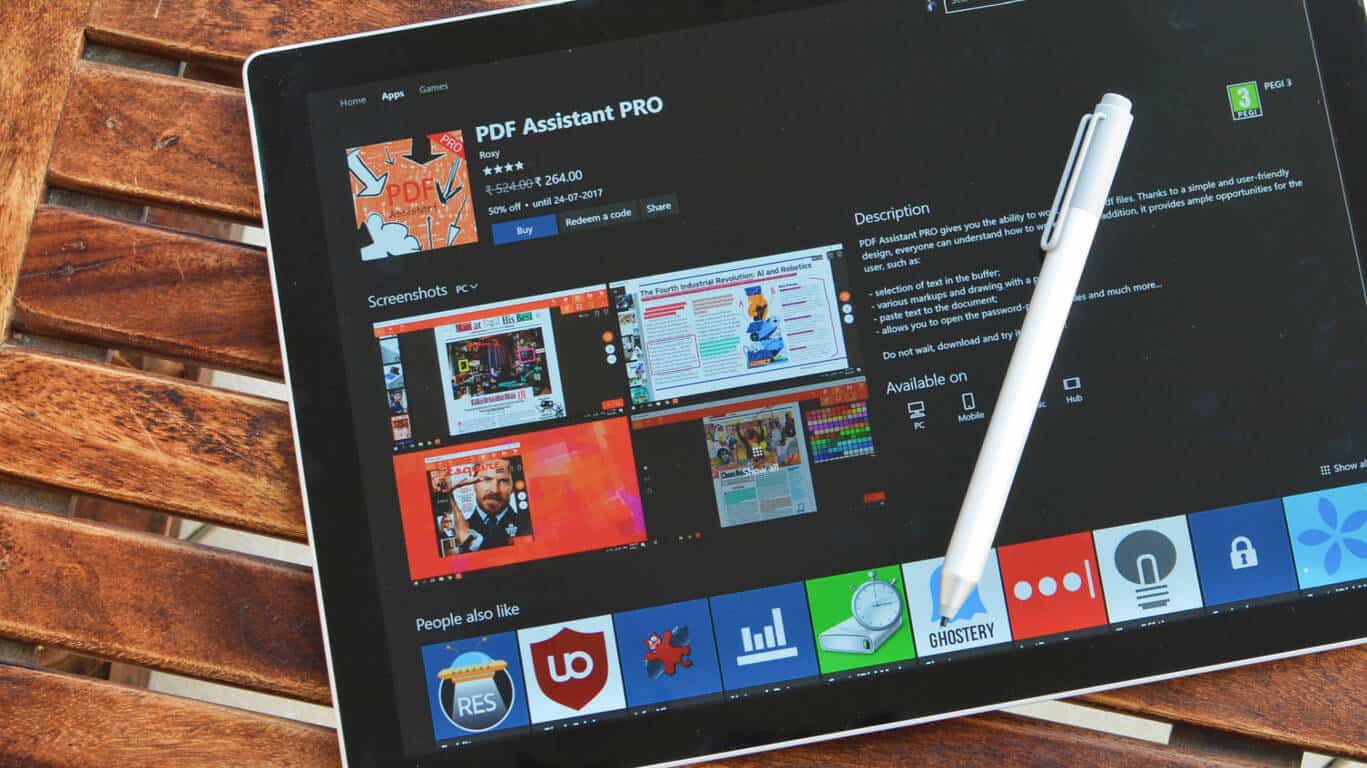
PDF – це дуже універсальний формат документів, з яким знайомі майже всі користувачі комп’ютерів. Отже, це хороший вибір, коли вам потрібно поділитися
Щоб надрукувати у форматі PDF у Windows 10:
Використовуйте елемент керування «Друк» у своїй програмі.
Виберіть принтер «Microsoft Print to PDF».
Натисніть «Друк» і виберіть місце для збереження PDF-файлу, коли з’явиться відповідний запит.
PDF – це дуже універсальний формат документів, з яким знайомі майже всі користувачі комп’ютерів. Отже, це хороший вибір, коли вам потрібно поділитися інформацією в стандартизованому форматі, якому не завадить розповсюдження.
Отримання інформації у PDF-файлі історично було проблемою. Однак Microsoft спростила справу в Windows 10, додавши в операційну систему вбудовану функцію «друк у PDF». Це означає, що будь-який вміст для друку, наприклад текстовий файл або веб-сторінку, можна конвертувати в PDF за пару кліків.
Для цілей цього посібника ми будемо «друкувати» веб-сторінку. Ви можете вибрати будь-який вміст для друку, до якого маєте доступ.
Почніть, натиснувши кнопку «Друк» у програмі, яку ви використовуєте. Ви часто знайдете це в меню «Файл». У багатьох програмах Ctrl+P буде працювати як комбінація клавіш, щоб відкрити спливаюче вікно друку.
Підказка, яку ви бачите, може дещо відрізнятися залежно від програми, яку ви використовуєте. Сучасні програми з Windows Store відображатимуть більше вікно з більш сучасним зовнішнім виглядом. Ви можете побачити приклади обох стилів на знімках екрана в цьому посібнику.
Незалежно від спливаючого вікна, яке ви бачите, має бути можливість вибрати принтер для використання. Виберіть «Microsoft Print to PDF». Тепер ви можете налаштувати завдання друку як звичайне – параметри друку підмножини сторінок повинні працювати як зазвичай.
Принтер Microsoft Print to PDF — це віртуальний принтер. Він приймає вхідні дані, отримані від програми, і перетворює їх у вихідний PDF-файл. Що стосується програми, документ був «роздрукований», але він дійсно збережений у файлі.
Коли ви натискаєте «Друк», ви побачите спливаюче вікно File Explorer. Це дозволяє вибрати, де зберегти PDF-файл. Після цього PDF-файл буде створено та збережено у вибраному каталозі.
Microsoft Print to PDF має кілька параметрів друку, які можна налаштувати. Зазвичай доступ до них здійснюється за допомогою кнопок «Властивості принтера» або «Налаштування» у спливаючих вікнах друку. Ви можете вибрати орієнтацію друку та змінити розмір паперу. Це визначить розмір сторінки в PDF-файлі.
Друк у PDF – це корисна зручна функція, яка забезпечує простий спосіб конвертувати документи в PDF. Microsoft також надає віртуальний принтер для створення документів XPS. Ви побачите його під назвою «Microsoft XPS Document Writer» у списку встановлених принтерів.
PDF – це дуже універсальний формат документів, з яким знайомі майже всі користувачі комп’ютерів. Отже, це хороший вибір, коли вам потрібно поділитися
У цьому посібнику подивіться, як можна конвертувати файли Office у PDF у Windows, macOS, а також за допомогою іншого програмного забезпечення.
Програми для відеодзвінків стали найважливішою частиною віддаленої роботи та навчання. Досліджуйте, як зменшити гучність у Zoom, Google Meet та Microsoft Teams.
Дізнайтеся, як налаштувати мобільну точку доступу в Windows 10. Цей посібник надає детальне пояснення процесу з урахуванням безпеки та ефективного використання.
Досліджуйте, як налаштувати налаштування конфіденційності в Windows 10 для забезпечення безпеки ваших персональних даних.
Дізнайтеся, як заборонити людям позначати вас у Facebook та захистити свою конфіденційність. Простий покроковий посібник для безпеки у соцмережах.
Пам’ятаєте часи, коли Bluetooth був проблемою? Тепер ви можете ефективно обмінюватися файлами через Windows 10 за допомогою Bluetooth. Дізнайтеся, як це зробити швидко і легко.
Ось посібник про те, як змінити тему, кольори та інші елементи в Windows 11, щоб створити чудовий робочий стіл.
Детальна інструкція про те, як завантажити Google Meet на ваш ПК, Mac або Chromebook для зручного використання.
Детальний огляд процесу налаштування VPN в Windows 10 для безпечного та анонімного Інтернет-серфінгу.
Ось як ви можете отримати максимальну віддачу від Microsoft Rewards для Windows, Xbox, Mobile, покупок і багато іншого.
Оскільки продуктивність і доступність бездротових периферійних пристроїв продовжують зростати, Bluetooth стає все більш поширеною функцією на ПК з Windows. Досліджуйте, як підключити та використовувати Bluetooth.










